Uživatelem definované vytyčovací formáty
Software Trimble Access podporuje uživatelsky definované formáty, které umožňují nastavit zobrazení podrobností vytyčování na displeji Potvrzení vytyčovacích odchylek, která se objeví, pokud umožníte Prohlédnout před uložením.
Když používáte množství souborů šablon pro vytyčování, doporučuje Vám Trimble nastavit Formát vytyčovacích odchylek. Klikněte na a vyberte Nastavení / Měřické styly / <název stylu> / vytyčovat, kde můžete nakonfigurovat jedinečné formáty pro body, linie, oblouky, DMT, výšky, křivky a trasy. Zvolit formát můžete také během vytyčování v nabídce Volby.
V následujícím seznamu jsou uvedeny přeložené formáty vytyčování spolu s jejich popisem. Tyto formáty jsou dodávány s jazykovými soubory:
-
Bod – vytyčení
Zjednodušená obrazovka vytyčování zobrazující výškový rozdíl k navrhovanému bodu (výkop/násyp). Výškové rozdíly k DMT budou zobrazeny dle možností.
-
Bod – vytyčení více výšek
Obrazovka vytyčování umožňující upravovat výšku projektovaného bodu (hodnoty náspu a výkopu budou aktualizovány) a zadat navíc až dva výškové návrhy s přidruženými výškovými odsazeními s aktualizovanými hodnotami výkopu/náspu.
-
Linie – vytyčování
Zjednodušená obrazovka vytyčení zobrazující výškový rozdíl k projektované poloze. Je zobrazeno příslušné staničení a odsazení v závislosti na zvolené metodě vytyčování linie.
-
Oblouk – vytyčování
Zjednodušená obrazovka vytyčení zobrazující výškový rozdíl k projektované poloze. Je zobrazeno příslušné staničení a odsazení v závislosti na zvolené metodě vytyčování oblouku.
-
DMT – vytyčování
Zjednodušená obrazovka vytyčení zobrazující výškový rozdíl vytyčovanému digitálnímu modelu terénu.
-
Vytyčování invertorů otvoru
Při vytyčování otvoru s několika invertory ze souboru LandXML potrubní síti poskytuje zjednodušené zobrazení vytyčení, které využívá extra invertních výšek v souboru LandXML síťového potrubí k výpočtu jejich přidružených vertikálních ofsetů a aktualizovaných hodnot výkopu/násypu na obrazovce Potvrzení vytyčené delty.
Pokud ja nainstalována aplikace Trasy, jsou k dispozici ještě další vytyčovací formáty:
-
Trasa – Průsečík a odsazení
Zobrazuje podrobnosti všech standardních odchylek trasy plus seznam vodorovných a výškových rozdílů od vytyčované polohy k poloze příčného řezu. Uvedené rozdíly obsahují aplikované vodorovné a výškové konstrukční odsazení.
-
Trasa – vytyčování
Zjednodušená obrazovka vytyčení zobrazující výškový rozdíl k projektované trase. Je uvedeno příslušné staničení, odsazení a podrobnosti příčného profilu (v případě vytyčování průsečíku) v závislosti na způsobu vytyčování trasy.
-
Trasa – Příčný řez
Poskytuje všechny standardní vytyčovací odchylky a seznam prvků definujících příčný řez (levé a pravé) v zvoleném staničení.
Pokud ja nainstalována aplikace Vedení, jsou k dispozici ještě další vytyčovací protokoly:
-
Vedení – Vytyčení
Poskytuje podrobnosti o všech standardních zarovnávaných deltách plus stavy před a za hodnotami stanice jsou reportovány pro polohy měřené ve vnitřních a vnějších úhlech netangenciálních průsečíků v zarovnání.
Vyberte Formát vytyčovacích odchylek při vytyčení potrubí.
-
Vedení – Vytyčení bodů
Poskytuje podrobnosti o všech standardních bodech delt plus stavy před a za hodnotami stanice jsou reportovány pro polohy měřené ve vnitřních a vnějších úhlech netangenciálních průsečíků v zarovnání.
Viz obrázek, kde:
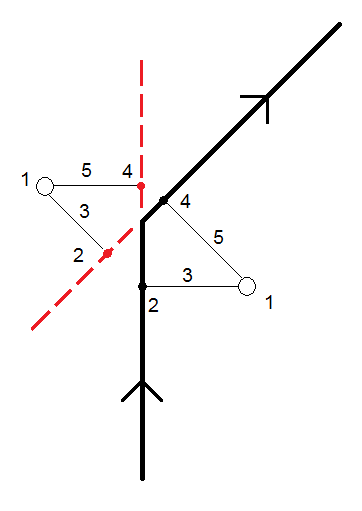
1 Vytyčeny - bod 2 Staničení vpřed 3 Odsazení vpřed 4 Staničení zpět 5 Odsazení zpět Vyberte Formát vytyčovacích odchylek při vytyčení potrubí.
Obsah a formát vytyčovacích protokolů jsou ošetřeny XSLT šablonami. Přeložené výchozí soubory XSLT šablony vytyčení (*.sss) jsou zahrnuty do jazykových souborů a přístupné pomocí softwaru Trimble Access z jazykových složek. Můžete vytvořit nové protokoly v kanceláři a potom je zkopírovat i do složky System Files kontroleru.
Vývoj XSLT šablon je náročnější činnost, která se doporučuje uživatelům se zkušenostmi s programováním. Další informace naleznete v samostatných souborech stylů. Pro stáhnutí přejděte do www.trimble.com/support_trl.aspx?Nav=Collection-62098&pt=Trimble%20Access a klikněte na Style Sheets.


